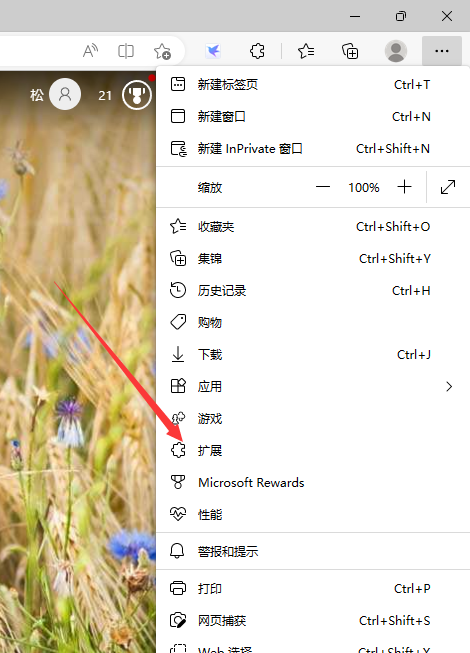软件版本: xampp-win32-1.7.4-VC6-installer.exe;bugfree2.1.2。
安装xampp:
安装目录选择C盘之外的其它磁盘,据某些网友的经验,在Windonws7或Vista中,如果选择C盘安装,由于权限原因,会出现创建一些文件失败的问题。然后按照默认选项,依次下一步,最后完成安装。
安装xampp后最常见的问题就是apache不能启动或启动后马上停止。本人经过一天的努力,将网上所有的解决方法收集整理,相信总有一个方法能解决你的问题。
1、80端口冲突,解决方法:
打开目录D:\xampp\apache\conf(我的安装目录为D:\xampp)下的httpd.conf文件,将
Listen 80和ServerName localhost:80中的80改为8812或其它值,要保持一致。
2、监听端口443冲突,解决方法:
打开目录D:\xampp\apache\conf\extra (我的安装目录为D:\xampp)下的httpd-ssl.conf文件,将Listen 443这句注释掉:# Listen 443或将443改为4433或其它数字。
3、 Apache启动后又马上停止,原因可能是由于安装了oracle10g,与其中的perl5lib变量发生了冲突,解决方法有3种:
(1) 打开目录D:\xampp\apache\conf(我的安装目录为D:\xampp)下的httpd.conf文件,
将Include “conf/extra/httpd-perl.conf”注释掉:# Include “conf/extra/httpd-perl.conf”。
(2) 打开目录D:\xampp\apache\conf\extra (我的安装目录为D:\xampp)下的httpd-perl.conf文件,找到LoadModule perl_module modules/mod_perl.so,在下面一行增加PerlSwitches –T,保存文件即可。
(3) 修改环境变量:在环境变量path中增加D:\xampp\perl\lib; D:\xampp\perl\site\lib;即可。
前两种方法的任一种都能解决我遇到的apache启动后又马上停止的问题,第3种方法不能解决我遇到这个问题,可能对某些网友有用,所以也把它写了出来,以供参考。
其它方法:
下面的解决方法也是网友在实际中用到的,不过本人觉得可行性不高或讲不清是什么原理,只是写出来,供大家参考,也许由于你的原因特殊,正好解决你的问题。
1、关闭占用80端口的进程。
在“运行”中输入cmd命令,打开dos窗口,输入命令:netstat –abn –>D:\port.txt或命令netstat –ano|findstr 80命令,打到占用80端口的进程,然后打任务管理器窗口,关闭该进程。此方法治标不治笨,执行比较麻烦,不推荐使用。
2、修改网络设置
(1) 网上邻居——本地连接——属性——internet协议(TCP/IP)——属性——高级——wins标签——去掉“启用LMHOSTS查询(L)”前的勾。
(2) 控制面板——Windows防火墙——“高级”标签——本地连接——设置——“服务”标签——勾选“安全web服务器(HTTPS)。
这种方法有些奇怪,说不清为什么,如果实在找不到办法了,可以一试。
安装bugfree:
将bugfree觖压后的目录拷贝至D:\xampp\htdocs目录下,打开D:\xampp\htdocs\bugfree\Include目录,将Config.inc.Sample.php文件在本目录下做一个拷贝,将拷贝文件名改为Config.inc.php,然后打开web,在地址栏中输入http://127.0.0.1:8818/bugfree/install.php,会有如下提示:
点击“创建数据库”,然后按提示一直往下操作,一直到点击“安装全新的 BugFree 2”,就会报如下错误信息:
打开D:\xampp\htdocs\bugfree下的Schema.php文件,将TYPE=MyISAM全部替换为ENGINE=MyISAM,再打开D:\xampp\php下的php.ini文件,将allow_call_time_pass_reference = Off改allow_call_time_pass_reference = On。
然后在web的地址栏中重新输入http://127.0.0.1:8818/bugfree/install.php,再次安装bugfree,则一切顺利。最后需要注意的是bugfree默认的用户和密码是admin,123456;安装bugfree成功后会提示你修改密码,据有的网友反映修改密码后反而不能登录,所以可以不修改密码。
安装完成后,可以删除
Php.ini
display_errors = Off